在现代计算机时代,WindowsXP系统虽然已经逐渐被更先进的操作系统取代,但仍有许多用户因为个人需求或习惯选择使用XP系统。然而,由于光驱的逐渐淘汰,许多新购买的计算机不再提供光驱接口,这就给安装XP系统带来了一定的困扰。本文将详细介绍使用U盘安装XP系统的步骤,帮助用户轻松解决这一问题。
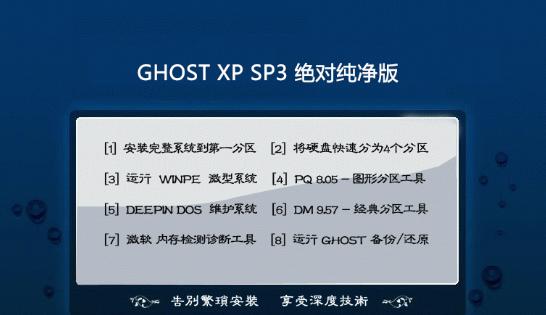
文章目录:
1.准备所需工具和材料
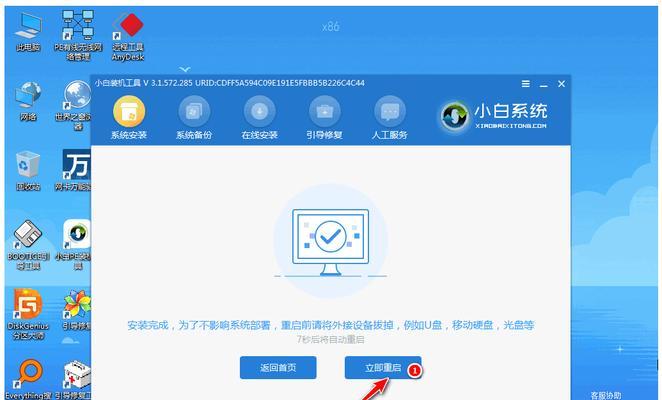
2.备份重要数据
3.格式化U盘
4.准备XP系统镜像文件
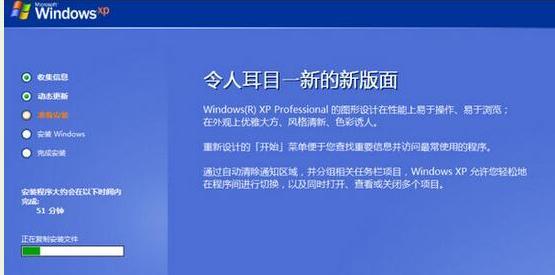
5.创建启动U盘
6.设置BIOS启动顺序
7.进入XP系统安装界面
8.选择安装分区
9.安装系统文件
10.设定个人信息和计算机名
11.安装设备驱动程序
12.完成系统安装
13.检查系统更新和激活
14.恢复重要数据和软件
15.优化系统设置和安全防护
1.准备所需工具和材料:一台已经安装有Windows操作系统的电脑,一个容量不小于1GB的U盘,XP系统镜像文件。
2.备份重要数据:在安装过程中,可能会丢失一些数据,请务必提前备份所有重要的文件和数据。
3.格式化U盘:将U盘插入电脑,打开“我的电脑”,右键点击U盘并选择“格式化”,选择默认格式化选项并开始格式化。
4.准备XP系统镜像文件:从合法渠道下载XP系统的镜像文件,并保存到电脑的硬盘上。
5.创建启动U盘:使用第三方软件,如Rufus,选择U盘和XP系统镜像文件,点击“开始”按钮创建启动U盘。
6.设置BIOS启动顺序:在电脑开机过程中按下指定的热键进入BIOS设置界面,将U盘设置为第一启动项。
7.进入XP系统安装界面:重启电脑后,U盘将自动引导进入XP系统安装界面。
8.选择安装分区:根据个人需求,选择一个未分区或已有空间的磁盘进行安装。
9.安装系统文件:等待系统自动完成文件的拷贝和安装。
10.设定个人信息和计算机名:根据提示,设置个人信息和计算机名。
11.安装设备驱动程序:在系统安装完成后,安装电脑硬件的驱动程序。
12.完成系统安装:根据提示,完成最后的系统设置,并重启电脑。
13.检查系统更新和激活:连接到互联网,更新系统补丁,并激活WindowsXP系统。
14.恢复重要数据和软件:将之前备份的重要数据和软件重新安装到新系统中。
15.优化系统设置和安全防护:安装杀毒软件、防火墙等安全防护工具,并对系统进行必要的优化设置,以确保系统的稳定性和安全性。
通过本文的详细教程,您可以轻松使用U盘安装XP系统,并完成系统的基本设置。希望本文能够帮助到需要使用XP系统的用户,让您享受到简便快捷的操作体验!







